Bucură-te de camera foto a Galaxy Z Fold3 5G cu o experiență de pliere unică
Camera foto a Galaxy Z Fold3 5G oferă performanțe îmbunătățite, dar și câteva funcții noi cu care să experimentezi. Află mai jos despre funcțiile inteligente ale Galaxy Z Fold3 5G.
Înainte de a încerca recomandările de mai jos, asigură-te că ai verificat dacă software-ul dispozitivului și aplicațiile conexe sunt actualizate la cea mai recentă versiune. Pentru a actualiza software-ul dispozitivului mobil, urmează acești pași:
Pasul 1. Accesează Setări > Actualizare software.
Pasul 2. Atinge Descărcare și instalare.
Pasul 3. Urmează instrucțiunile de pe ecran.
Camerele foto ale Galaxy Z Fold3 5G
Galaxy Z Fold3 5G este dotat cu 5 camere: una pe ecranul frontal, una pe ecranul principal și trei pe partea din spate. Camerele foto de pe partea din spate sunt fabricate din sticlă super transparentă, pentru a oferi imagini mai clare și a proteja împotriva zgârieturilor. În special la ecranul principal, Galaxy Z Fold3 5G folosește camera foto de sub ecran (UDC) pentru a oferi o experiență pe ecranul complet, fiind astfel mai imersivă decât înainte. Consultă mai jos prezentarea generală a camerelor foto, pentru specificații detaliate ale camerelor foto.

|
Cameră foto ecran frontal |
10 MP F2.2 FF |
|---|---|
|
Cameră foto ecran principal |
4 MP F1.8 FF |
|
Cameră foto cu unghi ultra-larg spate |
12 MP F2.2 |
|
Cameră foto cu unghi larg spate |
12 MP F1.8 OIS Dual Pixel AF |
|
Cameră foto cu teleobiectiv spate |
12 MP F2.4 OIS PDAF 2x Zoom |
Un ecran principal neîntrerupt cu cameră foto sub ecran
Galaxy Z Fold3 5G este primul telefon pliabil din lume cu un ecran de vizionare neîntrerupt datorită tehnologiei Under Display Camera (cameră foto sub ecran). Când este deschis, camera foto de sub ecran îți permite să te bucuri de o experiență pe ecranul complet, așadar este mult mai imersiv atunci când vizionezi un film. De asemenea, este mai subțire și mai ușor decât înainte, oferindu-ți și mai mult confort la utilizarea cu o singură mână.

Notă:
- Unele funcții nu sunt disponibile la camera foto de sub ecran.
- Calitatea imaginii camerei foto de sub ecran poate fi mai mică decât în cazul altor camere.
- Pentru a realiza selfie-uri mai clare, se recomandă utilizarea camerei foto de pe ecranul frontal sau a camerei din spate.
Modul Captură vizualizare îți permite să eviți comutarea între Camera foto și Galerie. Acum poți să previzualizezi, să partajezi, să ștergi sau să marchezi fotografiile și videoclipurile recente pe un al doilea ecran în timp ce realizezi o fotografie sau un videoclip nou pe primul ecran.
Pentru a activa modul Captură vizualizare în aplicația Cameră foto:
Pasul 1. Atinge pictograma Captură vizualizare din colțul superior stâng al ecranului.
Pasul 2. Un ecran de previzualizare pentru fotografiile sau videoclipurile pe care le realizezi este afișat concomitent.
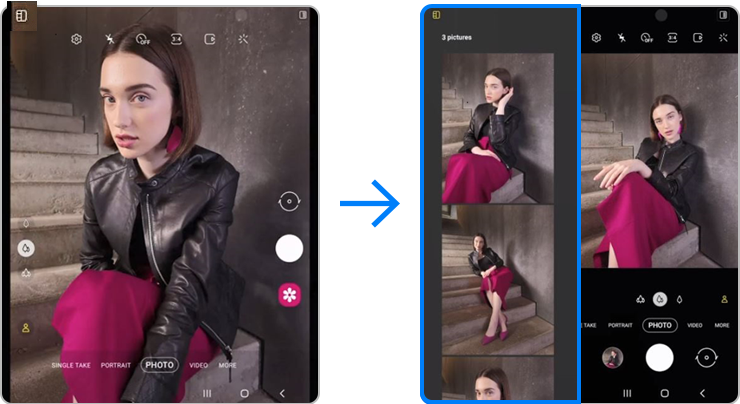
Notă: Poți vedea imediat fotografiile realizate. Toate fotografiile sau videoclipurile pe care le realizezi vor fi afișate aici până când vei închide aplicația Cameră foto. Derulează în sus și în jos și poți vizualiza până la 100 de rezultate.
Funcția de previzualizare duală a fost, de asemenea, îmbunătățită, astfel încât să poți previzualiza scena filmată atât pe ecranul principal, cât și pe cel frontal, pentru a vedea cum arată. De asemenea, persoanele prezente în fotografie o pot previzualiza în timp real și pe ecranul frontal, iar utilizatorul poate interacționa cu ușurință cu persoana filmată în timp ce aplică Filtre, Fețe, Desene AR și Emoji-uri AR pe fața acesteia. Așadar, nu este nevoie să joci rolul de regizor, mutând oamenii în stânga și în dreapta.

De asemenea, poți previzualiza imagini pe ecranul frontal în timp ce realizezi autoportrete cu camera de înaltă rezoluție de pe partea din spate. Când îți faci selfie-uri folosind camera din spate, funcția de reconstituire a feței te poate ajuta să-ți faci mai multe selfie-uri naturale și atractive. Afișând simultan previzualizarea duală pe ecranul frontal, persoana filmată poate vedea previzualizarea în timp real.
Pentru a activa funcția de previzualizare duală atât pe ecranul principal, cât și pe cel frontal, atinge pictograma Previzualizare ecran frontal din colțul superior drept.

Notă:
- Nu utiliza blițul în apropierea ochilor. Utilizarea blițului aproape de ochi poate provoca pierderea temporară a vederii sau deteriorarea ochilor.
- Această funcție este disponibilă numai la unele metode de fotografiere.
Pentru a obține mai multă libertate în timpul utilizării funcției hands-free, funcția Încadrare automată acceptă o rază de acțiune mai mare și poate urmări automat până la 4 persoane simultan cu suport manual. Funcția Încadrare automată permite ajustarea automată a unghiului de fotografiere și a zoomului pe baza recunoașterii feței și a corpului subiectului atunci când un videoclip este înregistrat folosind camera din față sau din spate.
Dacă activezi funcția Încadrare automată, mișcările oamenilor sunt urmărite și poți menține subiecții centrați în cadrul video cu un zoom lin.

Pentru a activa funcția Încadrare automată, atinge pictograma Încadrare automată din colțul inferior stâng în timp ce te afli în modul VIDEO.

Notă: Capturile de ecran și meniurile dispozitivului pot varia în funcție de modelul acestuia și de versiunea software.
Află mai multe despre modul de îngrijire a dispozitivelor pliabile Galaxy, cu „Măsuri de precauție la utilizarea dispozitivelor pliabile Galaxy”, cu Suport Samsung.
V-au fost de ajutor aceste informaţii?
Vă mulţumim pentru apreciere!
Vă rugăm să răspundeţi tuturor întrebărilor.



